Este tutorial tem o intuito de ajudar você na tarefa de limpar o cache do Google Chome.
O cache é todo aquele conteúdo armazenado por um período de tempo para que as páginas sejam entregues com maior velocidade. Imagine que uma página do seu site tenha 5 imagens e três arquivos CSS carregados. Para que o navegador não tenha que reprocessar todos esses dados novamente, ele guarda essas informações em cache para que o conteúdo seja entregue mais rápido ao usuário.
Acontece que, dependendo da alteração que você faça no site, não seja possível ver de imediato todos as alterações que aconteceram, justamente por estar carregando o conteúdo de cache. Portanto, para contornar essa situação, podemos forçar a limpeza de cache do nosso navegador para vermos o conteúdo atualizado.
Limpar o cache do Google Chrome
No teclado, pressione simultaneamente as teclas: Ctrl + Shift e Del.
Surgirá uma tela com as opções de exclusão. Você deve selecionar desde qual período deve apagar os dados.
Para apagar o cache, deve estar selecionada a opção Imagens e arquivos armazenados em cache.
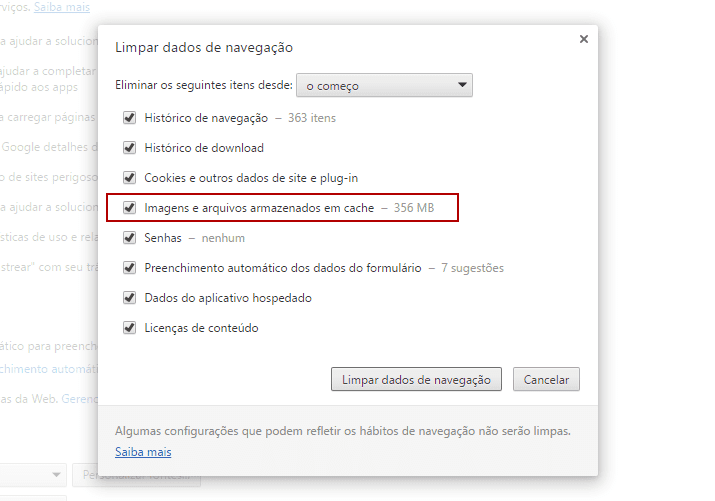
Para finalizar o processo, feche o seu navegador e o abra novamente para começar a acessar os sites sem cache.
